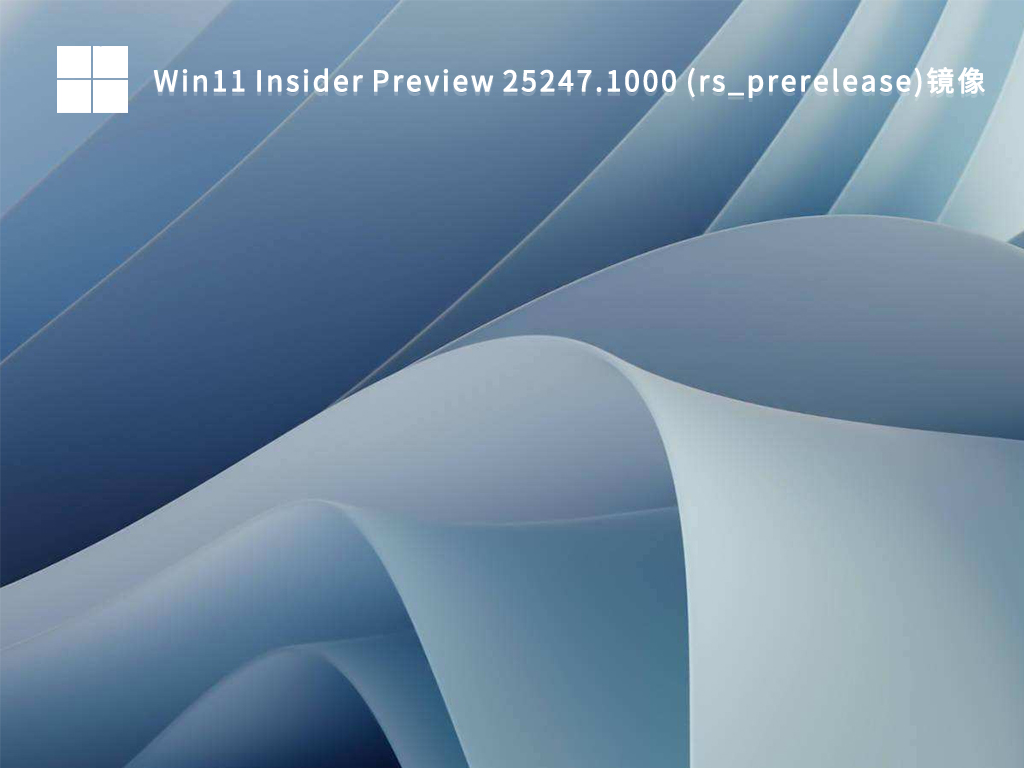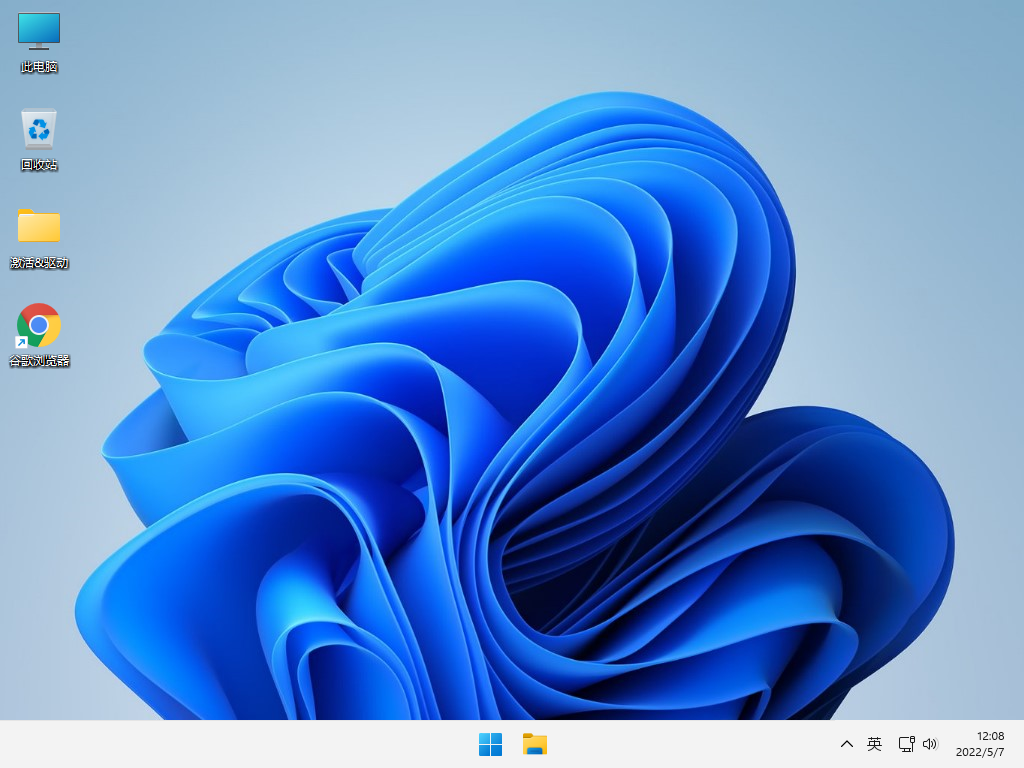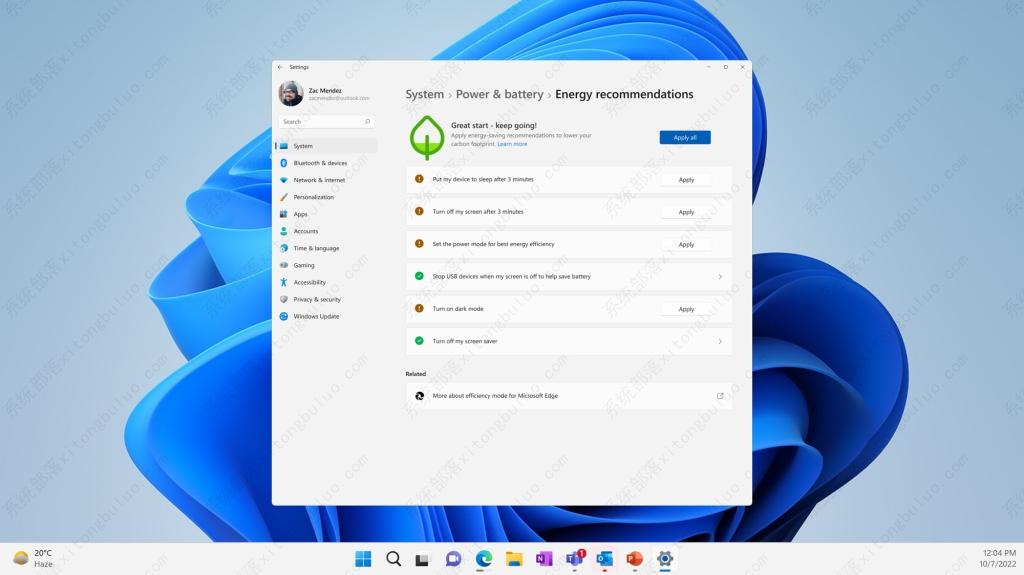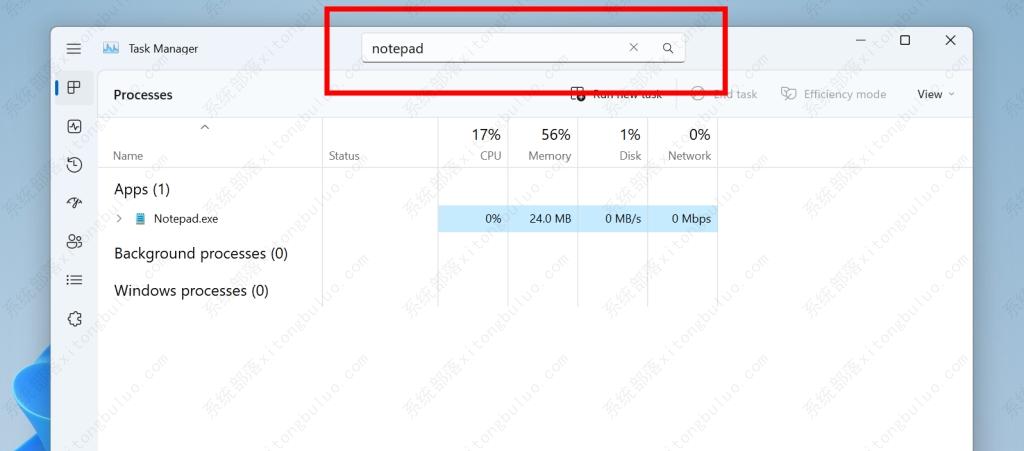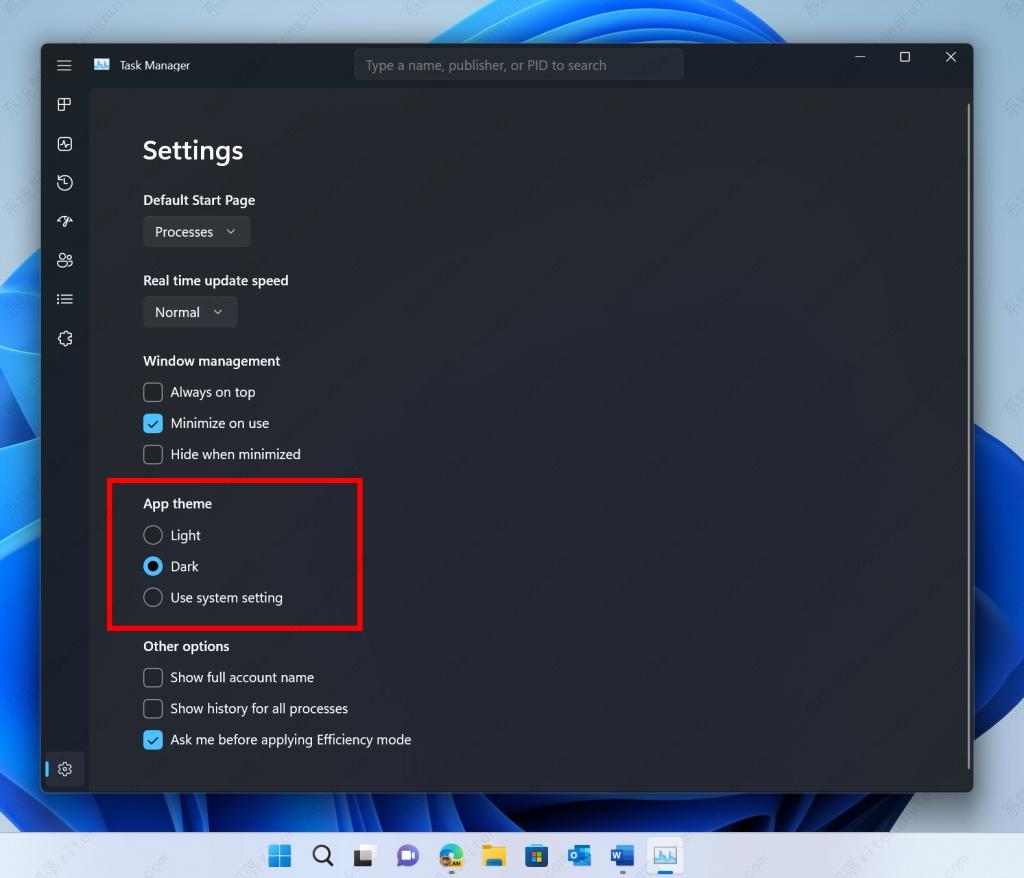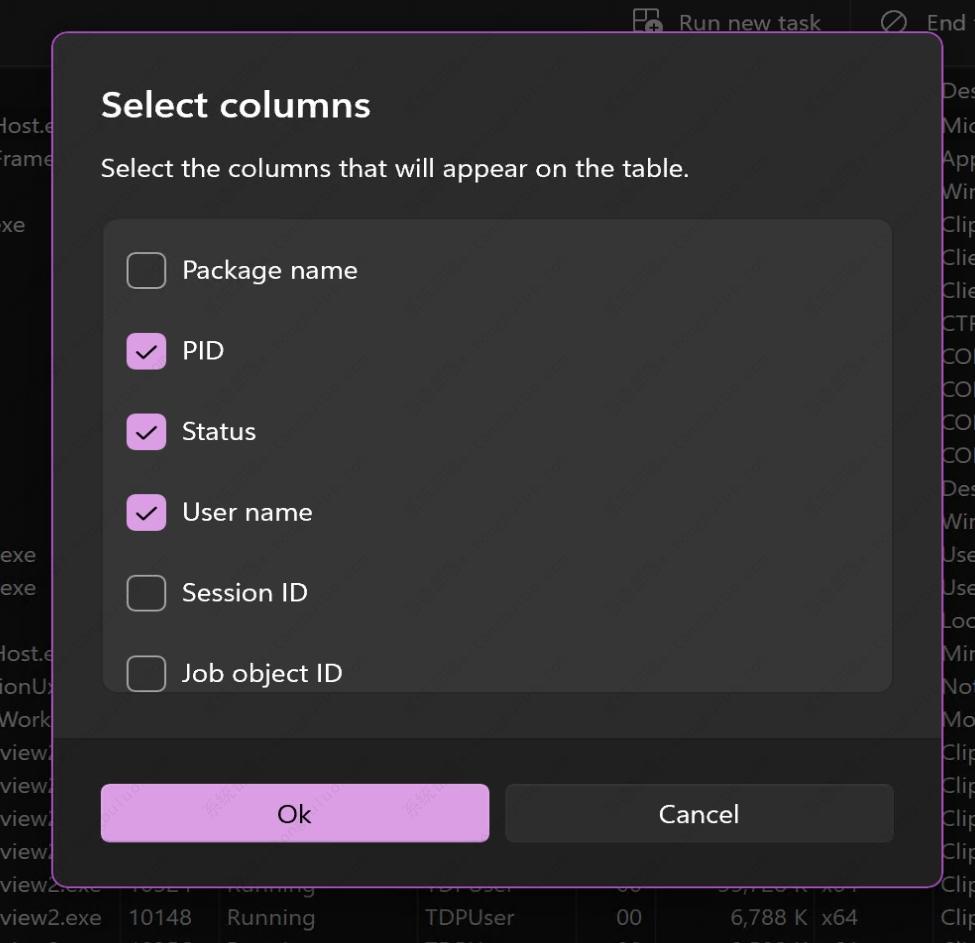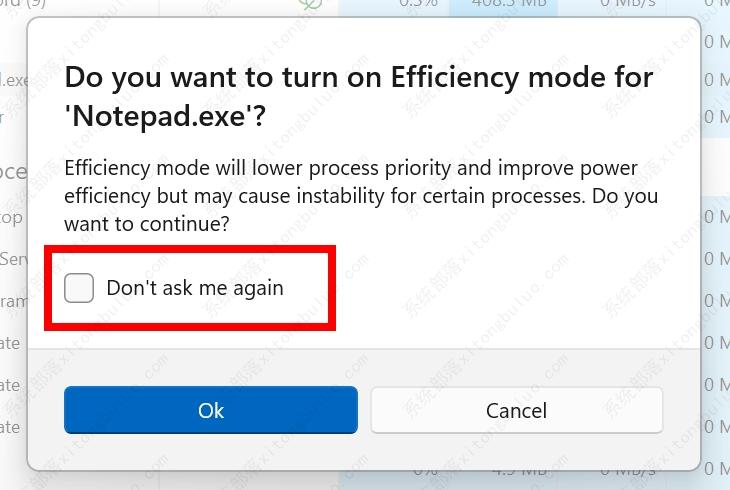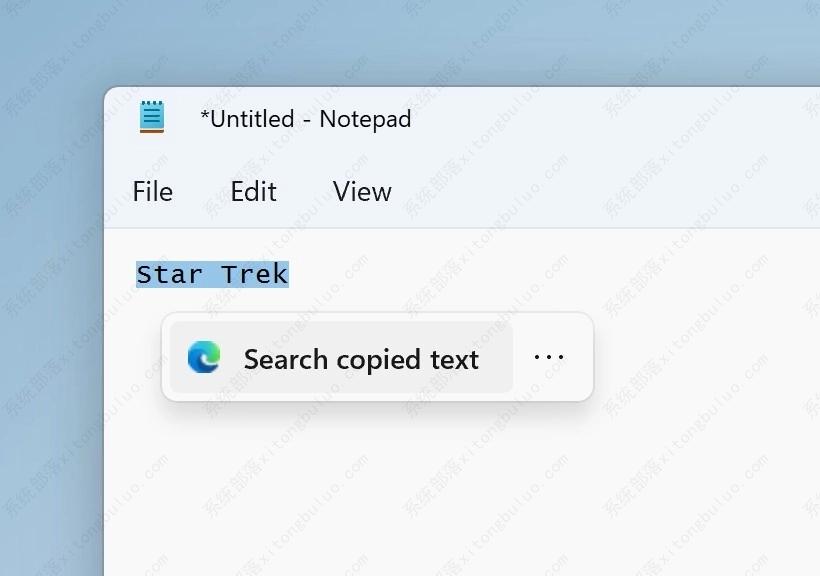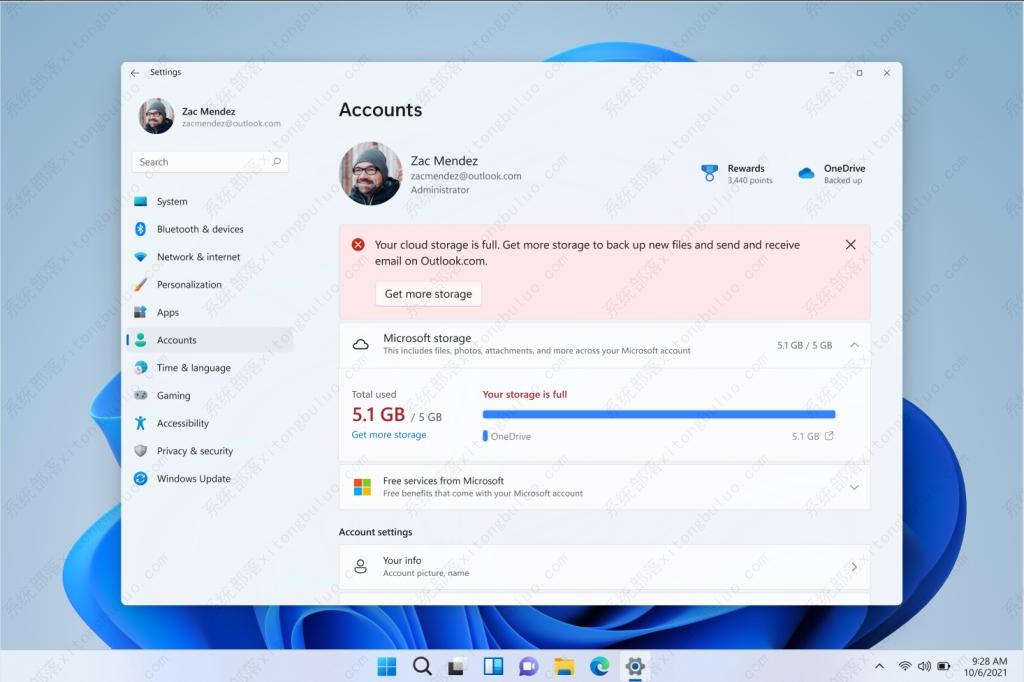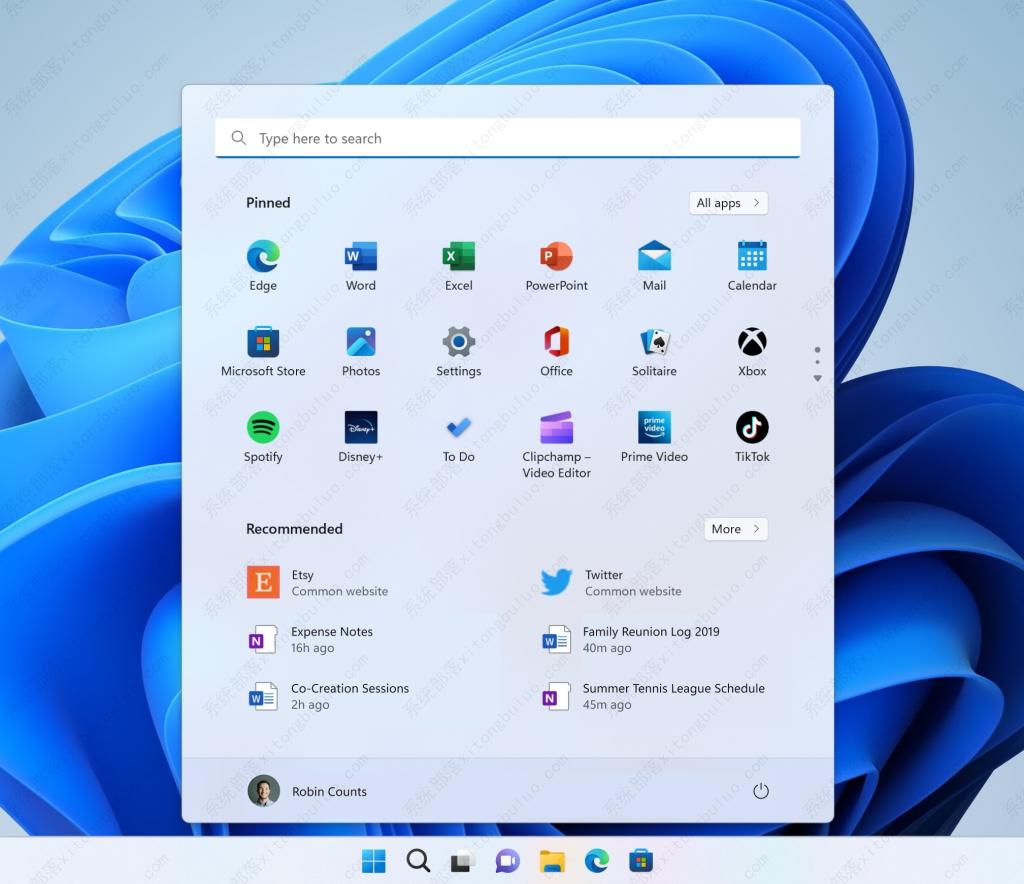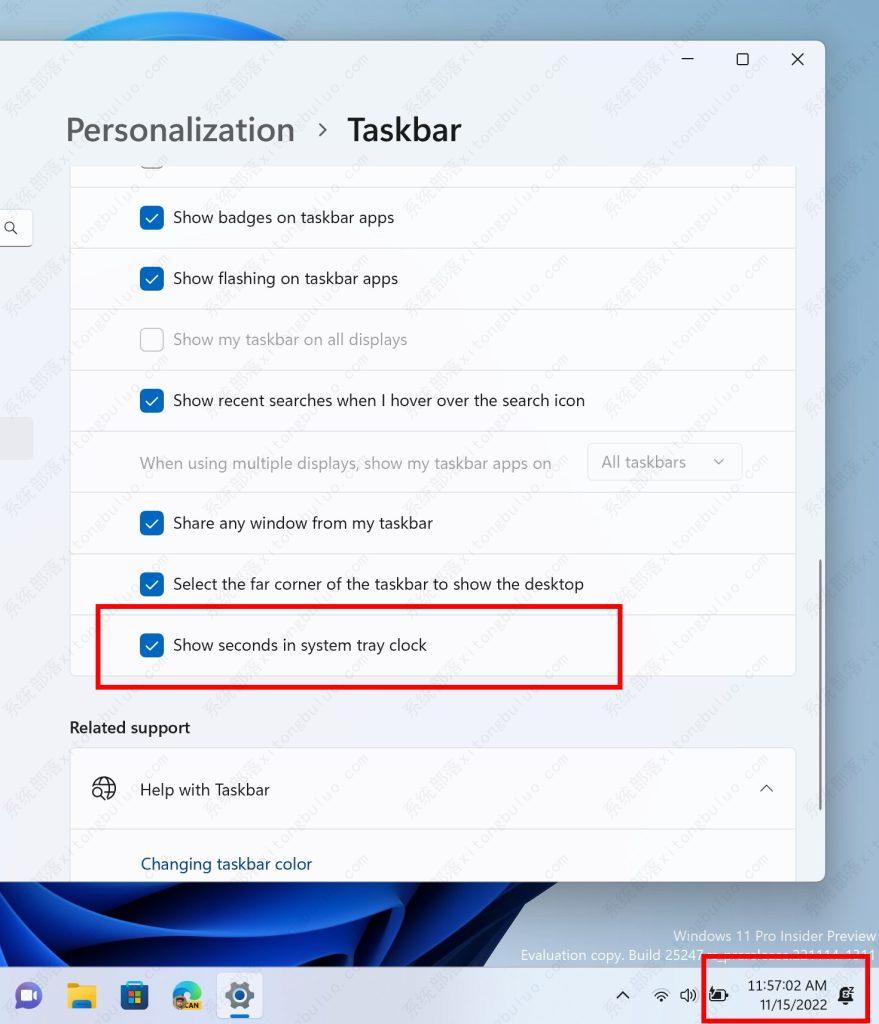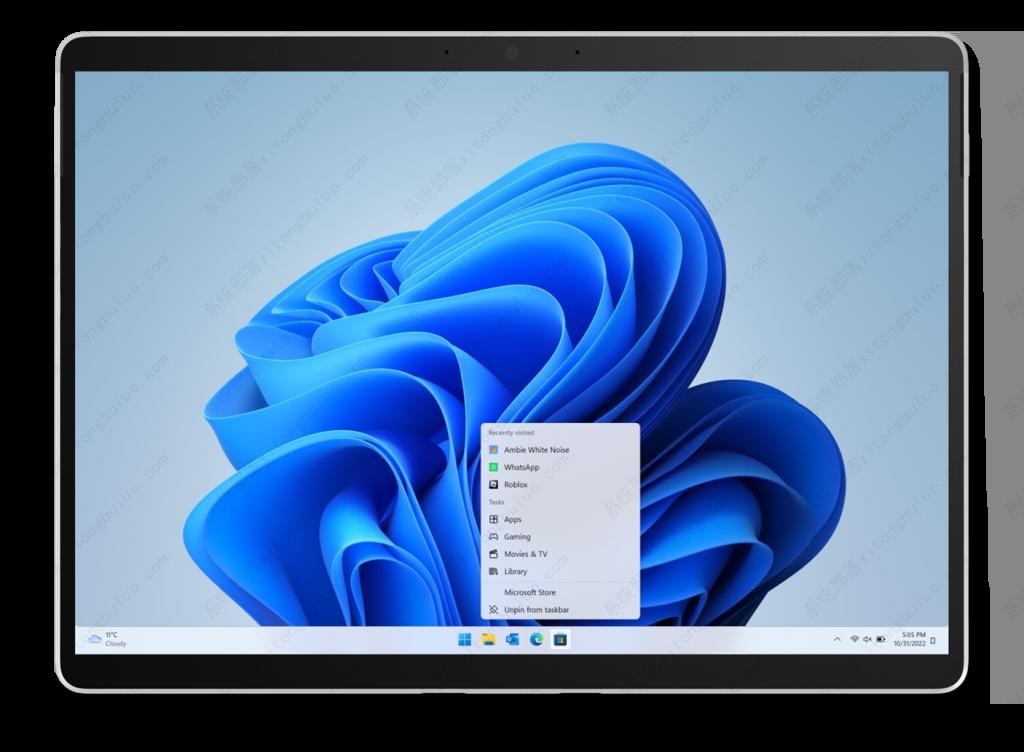Win11 Insider Preview 25247.1000 (rs_prerelease)镜像 V2022
更新内容
Win11 25247.1000补丁包
此版本包括一些新功能,包括能源建议、任务管理器的一些改进以及对帐户设置页面的更改。
此版本还对“开始”菜单、任务栏和系统托盘等进行了一些更改和改进。
通过此版本引入的一些新功能和更改,我们还添加了一些新的已知问题。请务必检查这些已知问题!
我们正在为 Microsoft Store 推出一项新功能——任务栏上的跳转列表支持!请参阅下面的详细信息。
Windows 11 第 2 季 Insider 第 3 集继续介绍 Windows 11 2022 更新中的触控改进。
我们不会在下周向 Windows Insiders 发布新版本,因为该团队在美国感恩节假期期间有一些停机时间。
什么是新的
从快速设置访问 Windows Studio 效果
对于具有受支持的神经处理单元 (NPU) 的设备,现在可以直接从任务栏上的“快速设置”访问Windows Studio 效果。这使得启用和配置相机效果(背景模糊、目光接触和自动取景)和音频效果(语音聚焦)变得快速和容易。如果需要,您仍然可以在“设置”页面中访问这些效果。
从快速设置访问工作室效果。
反馈:请在“桌面环境”>“快速设置”下的“反馈中心”(WIN + F) 中提交反馈。
能源建议
我们开始在“设置”>“系统”>“电源和电池”>“能源建议”下推出能源建议。查看并应用这些建议以提高 PC 的能效并减少碳足迹。
设置中的新能源建议。
反馈:请在“电源和电池”>“能源建议”下的“反馈中心”(WIN + F) 中提交反馈。
任务管理器改进
我们在此版本中推出了一组任务管理器改进。
过滤进程:我们正在为任务管理器带来进程过滤。这是我们用户过滤/搜索进程的首要功能请求。您可以使用二进制名称、PID 或发布者名称进行过滤。过滤器算法将上下文关键字与所有可能的匹配项进行匹配,并将它们显示在当前页面上。当您在页面之间切换时,也会应用过滤器。您还可以使用键盘快捷键 ALT + F 将焦点放在筛选框上。如果您想挑出一个进程或一组进程并想采取行动或只是监视过滤进程的性能,这是一个有用的功能。
任务管理器顶部的新搜索框允许您过滤二进制名称、PID 或发布者名称。
更好的主题支持:无论 Windows 中的活动主题如何,我们都添加了在任务管理器中使用您喜欢的主题的功能。您可以在任务管理器的设置页面中进行设置。
无论您选择的 Windows 主题如何,您都可以专门为任务管理器设置您的首选主题。
任务管理器现在还支持应用内对话框的主题。除了“运行新任务”和“属性”对话框之外的所有对话框现在都支持主题,并且将遵循特定于应用程序的主题或 Windows 主题。
应用程序内对话框(例如在“详细信息”页面上选择列)将显示在任务管理器的选定主题中。
改进的效率模式对话框:我们使您可以轻松应用效率模式,并提供选择退出确认对话框的功能。您可以通过取消选中“不要再问我”来在效率模式对话框中进行更改,或者您可以启用/禁用任务管理器的设置。
您现在可以在打开效率模式时选择不显示未来的确认对话框。
反馈:请在桌面环境 > 任务管理器下的反馈中心 (WIN + F) 中提交反馈。
新的建议行动
在复制具有搜索潜力的文本时,Windows 将弹出一个内嵌的轻型可关闭用户界面,建议在 Microsoft Edge 中搜索此文本。用户选择搜索操作后,将启动一个新的 Edge 选项卡来搜索复制的文本。这最初仅适用于美国的内部人员。
复制文本时,会出现一个可关闭的轻型 UI,建议在 Microsoft Edge 中搜索文本。
[我们正开始推出这个功能,所以它还没有对所有 Insider 开放,因为我们计划在向每个人推出之前监控反馈并看看它是如何登陆的。]
反馈:请在反馈中心 (WIN + F) 中的桌面环境 > 建议的复制操作下提交反馈。
在 Windows 11 的设置中更新您的云存储
在今天的版本中,“设置”应用程序支持在您的“帐户”页面上显示新的视觉效果,以直观地概述您在 Microsoft 产品中的云存储使用情况。新的视觉效果包括一个整合的云存储栏,显示您对每个产品的存储使用情况,并在您的存储空间不足时通知您。我们从订阅卡中删除了配额栏,以消除这些视觉效果的重复。
在接下来的几个月里,你还将看到云存储中包含哪些 Microsoft 365 应用和服务数据的更新。从 2023 年 2 月 1 日开始,这些更新可能会影响您的存储量。在此处了解有关云存储的更多信息。
在“设置”应用程序的“帐户”页面上显示的合并存储配额栏带有一个横幅,如果您的存储空间不足,它会提醒您。
[我们正开始推出这个功能,所以它还没有对所有 Insider 开放,因为我们计划在向每个人推出之前监控反馈并看看它是如何登陆的。]
反馈:请在“设置”>“用户配置文件帐户设置”下的“反馈中心”(WIN + F) 中提交反馈。
变化和改进
[一般的]
本周早些时候,我们在开发频道中向 Windows 预览体验成员发布了一个可选的 .NET 更新(.NET Framework 3.5 的 2022-11 累积更新预览版和适用于 x64 的 Windows 4.8.1 版本 (KB5020992)),旨在测试 .NET 的交付。 NET 在未来的改进。此 .NET 更新不包含任何新内容,将在“设置”>“Windows 更新”>“高级选项”>“可选更新”下提供。如果您在查找或安装此更新时遇到任何问题,请通过反馈中心提交反馈。
[开始菜单]
我们一直在努力向“开始”中的“推荐”部分添加更多有价值的内容,并且很高兴引入一种新的内容类型:网站。第一阶段,我们会根据您的地区或浏览历史推荐常用网站,帮助您轻松回到您关心的网站。这可以通过右键单击网站并选择单独删除该网站或完全停止显示所有推荐网站来控制。只有部分预览体验成员会看到此体验,如果您看到了,请分享您的反馈。
在“推荐”部分下显示网站的“开始”菜单。
[任务栏和系统托盘]
作为对用户反馈的回应,我们引入了在系统托盘的时钟中显示秒数的功能。可以通过切换“任务栏行为”部分中“设置”>“个性化”> “任务栏”下列出的选项来启用此功能。您也可以右键单击任务栏以快速进入任务栏设置。我们正开始推出此更改,因此并非所有 Windows 预览体验成员都会立即看到此更改,但我们希望尽快将其提供给所有人。
我们正在添加在系统托盘时钟中显示秒数的功能
[在任务栏上搜索]
我们进行了性能改进,使您 PC 上的更多文件和内容可以作为结果显示在 Windows 搜索框中。我们期待听到您的反馈,了解您是否注意到 Windows 中的文件结果有所改进。
[输入]
将“设置”>“个性化”>“任务栏”下的触摸键盘图标选项 从开关切换为现在的下拉菜单,您可以在其中选择“从不”、“始终”或“未连接键盘时”。
我们在此版本中加入了两种新的键盘布局。这些键盘实现了两个新的法语键盘布局标准(AZERTY 和 BÉPO)。新布局旨在允许用户键入所有必需的法语字符。它们还包括对欧盟所有基于拉丁语的语言以及希腊字母和大量科学、数学和金融符号的支持。要启用其中一种布局,请转至设置 > 时间和语言 > 语言和地区并选择省略号下的语言选项作为您希望使用此键盘的语言。在“选项”页面上,选择“添加键盘”并寻找新的键盘布局“法语(标准,AZERTY)”或“法语(标准,BÉPO)”。以前的 AZERTY 布局现在显示为(Legacy,AZERTY)。
我们通过在表情符号面板中正确处理假名/日本汉字和拼音,改进了日语和简体中文的表情符号搜索。
修复
[一般的]
修复了导致某些用户在通过 Build 25227 Dev Channel ISO 安装时收到 SYSTEM_SERVICE_EXCEPTION 错误检查,引用 win32kfull.sys 错误。今天发布的 Build 25247 ISO 应该不会出现这个错误。
我们修复了导致伪本地化文本意外出现在 Insiders 系统中的问题,导致(除其他外)中国用户开始的所有应用列表的导航标题中出现乱码文本。
[任务栏和系统托盘]
当使用右下边缘手势查看快速设置时,平板电脑优化的任务栏将不再停留在展开状态,而不是关闭到折叠状态。
修复了影响任务栏性能的多个 explorer.exe 崩溃。
修复了某些聊天应用程序(支持它)没有闪烁新消息或在系统托盘中悬停时打开预览的问题。
新的显示隐藏图标弹出窗口的动画现在应该与其他任务栏弹出窗口一致,箭头现在会在打开和关闭时旋转。
修复了导致请勿打扰图标在请勿打扰模式下消失的问题。
修复了以下问题:为系统托盘中的项目调用上下文菜单可能不会将上下文菜单置于前台,并且会卡在任务栏后面。
将系统托盘图标拖动到系统托盘的任何位置时,固定/取消固定视觉效果现在将显示,而不仅仅是将鼠标悬停在显示隐藏图标按钮上时。
如果在“设置”>“个性化”>“颜色”中启用了“在开始和任务栏上显示强调色”,则显示隐藏图标弹出窗口的背景颜色现在应该与您的强调色对齐。
修复了在桌面姿势和平板姿势之间转换时任务栏有时会闪烁的问题。
修复了导致系统托盘中的某些第三方应用程序图标在最新的系统托盘更改后无响应的问题。
在亮模式和暗模式之间切换后,系统托盘中的 Windows 更新图标不应再看起来像素化。
修复了导致系统托盘中的 NVIDIA 图标显示空通知的问题。
修复了在某些情况下本应显示的弱充电器警告(电池图标上的警告图标)未显示的问题。
[输入]
修复了一个错误,该错误导致文本光标在悬停在文本字段上时变成白色,难以看清。
修复了可能导致触摸键盘/PIN 输入键盘无法在登录屏幕上输入文本的问题。
修复了最近的一个问题,即在某些编辑控件中使用重新转换时,日语 IME 候选窗口可能无法显示正确的候选。
我们正在推出更改以提高触摸键盘、IME 候选窗口和 IME 工具栏的可靠性。它修复了 IME 候选窗口和 IME 工具栏有时不显示或裁剪的问题,以及标题为“Windows 输入体验”的空白窗口有时在从睡眠中恢复后出现的问题。
我们解决了一个罕见的问题,该问题可能导致某些应用程序在与拼写检查器标记的拼写错误的单词交互后崩溃。
[文件管理器]
修复了在上下文菜单中打开“显示更多选项”时 GDI 句柄泄漏的问题,如果您经常使用它,这可能会导致图形问题和 explorer.exe 崩溃。
修复了使用阿拉伯语或希伯来语显示语言的预览体验成员的问题,该问题导致在选择“显示更多选项”时上下文菜单中不显示文本。
修复了在最近 2 个 Dev Channel 航班中通过 USB 连接时阻止某些手机显示在文件资源管理器中的错误。
通过 USB 连接 iPhone 时,如果安装了HEVC 扩展,iPhone 照片现在将以 HEIF 格式传输,而不是 JPEG 格式。
修复了导致 .dotx Word 模板在您右键单击它们并选择在文件资源管理器中打开时作为新文档而不是模板打开的问题。
[设置]
修复了连接和断开蓝牙设备时有时会导致设置崩溃的问题。
[开窗]
修复了一个问题:如果您最大化窗口,然后将其沿着屏幕顶部拖到角落,可能会导致应用卡住无法调整大小。
Microsoft Edge 等应用程序不应再意外地在窗口侧面显示粗线。
修复了在最新的 Dev Channel 航班中引入的 DWM 崩溃。
如果您有两个显示器彼此重叠,则任务视图中的桌面列表不应再显示为浮动在任务视图的中间。
[其他]
使用 WIN + P 切换投影模式/快速设置的项目部分现在应该可以再次使用。
修复了最近开发频道构建中的高命中率 displayswitch.exe 崩溃。
如果由于不兼容的驱动程序而无法启用 Windows 安全应用程序中的内存完整性,现在可以选择有关哪些驱动程序不兼容的信息,以便您可以在需要时进行复制。
修复了 Windows 安全应用程序中警报的关闭按钮可能不起作用的问题。
修复了使用 Xbox Game Bar 截取屏幕截图时可能导致 DWM.exe 崩溃的罕见问题。
修复了以下问题:如果您从 ISO 启动以安装 Windows,Windows 安装对话框只会显示文本“状态”,而不是实际显示有关当前状态的有用文本。
解决了从 ISO 启动以安装 Windows 时的一些问题,在这些问题中,讲述人无法正确读出 Windows 安装对话框中的各种项目。
修复了当显示全屏登录消息时用户有时无法使用 FIDO 密钥登录到您的 PC 的问题。
修复了影响设置和使用的 Windows Hello 后台崩溃。
通过减少启动应用程序的性能影响,改进了启动后的登录体验。
进行了更改以解决日期格式互操作性问题,该问题导致某些网络共享上的域登录问题。
做了一些工作来解决导致 VmmemWSL 有时使用意外大量 CPU 并导致 ARM64 PC 随着时间的推移冻结的问题。
我们修复了一个错误,该错误可能导致您的墙纸有时只在顶部呈现部分部分。
修复了连接到 RemoteApp 或远程桌面时可能导致 MSTSC 停止响应的问题。
修复了导致runas 命令在某些情况下意外失败的问题,错误 87 表明参数不正确(当它不正确时)。
修复了 Microsoft 管理控制台帮助部分中写入的 Windows 版本名称。
注意:此处在 Dev Channel 的 Insider Preview 版本中提到的一些修复可能会进入已发布版本的 Windows 11 的服务更新。
已知的问题
[一般的]
我们正在调查有关升级到最新版本后某些内部人员音频停止工作的报告。
我们正在调查最近版本中一些不同应用和游戏的崩溃报告。
我们正在努力修复导致应用程序中的各种 UI 元素在最近的版本中有时会消失并重新出现的问题。
[任务栏和系统托盘]
[新] 使用针对平板电脑优化的任务栏时,任务栏有时会被裁剪一半。
[开始菜单]
我们正在修复导致“开始”菜单中的文件夹在第一次尝试时无法打开的问题。
[在任务栏上搜索]
[新]对于某些以 .cmd、.exe 或 .bat 结尾的文件,您需要在键入后按退格键才能看到结果。
[设置]
[新]我们知道系统设置页面和帐户设置页面之间的 OneDrive 存储消息不一样,将在未来的更新中解决。
[任务管理器]
[新]在进程页面上按发布者名称过滤不正确匹配。
[新]应用过滤后,某些服务可能不会显示在“服务”页面中。
[新]如果在设置过滤器时启动新进程,则该进程可能会在过滤列表中出现一瞬间。
[新]从任务管理器设置页面应用时,某些对话框可能无法以正确的主题呈现。
[新]当在任务管理器设置页面中应用主题更改时,进程页面的数据内容区域可能会闪烁一次。
[新]我们正在调查一个问题,即任务管理器未正确显示明暗内容,导致文本不可读。当您在“设置”>“个性化”>“颜色”中将模式设置为“自定义”时,就会发生这种情况——作为暂时的解决方法,请将其切换为“浅色”或“深色”。
[新]任务管理器中的启动应用程序页面未列出某些内部人员的任何应用程序。如果您受到影响,请暂时使用“设置”>“应用”>“启动”。
[小工具]
在从右到左的显示语言(如阿拉伯语)中,当单击以展开小部件板视图时,内容会在小部件板调整大小之前动画化。
对于开发人员
你可以在aka.ms/windowsinsidersdk下载最新的 Windows Insider SDK 。
SDK NuGet 包现在也在NuGet Gallery 中发布 | WindowsSDK其中包括:
.NET TFM 包用于 .NET 应用程序,如ms/windowsinsidersdk中所述
每个体系结构的 Win32 标头和库的C++ 包
当您只需要 MakeAppx.exe、MakePri.exe 和 SignTool.exe 等工具时,可以使用BuildTools 包
这些 NuGet 包提供了对 SDK 的更精细访问以及在 CI/CD 管道中更好的集成。
微软商店更新
运行 Microsoft Store 版本 22210.1401.x 及更高版本的 Dev Channel 中的 Windows 预览体验成员将看到以下改进的推出:
跳回到您访问过的关键页面或通过任务栏找到一个有趣的新应用或游戏,只需列出:您现在可以通过右键单击商店获得前往商店中部门页面以及您最近访问过的产品的方便快捷方式任务栏图标。
右键单击商店任务栏图标将为您提供一个跳转列表,显示您最近访问过的商店区域。
反馈:请在 Microsoft Store 下的反馈中心 (WIN + F) 中提交反馈。
Windows 11 内部 – 第 2 季第 3 集
了解我们如何以及为何在 Windows 11 2022 更新中制作功能。查看我们的Inside Windows 11 网站,聆听并会见来自我们工程、设计和研究团队的创客,他们将在整个旅程中分享他们的见解和独特观点。
第 3 集 – Windows 11 触控体验
来到幕后,了解我们如何改进 Snap 并根据人们的反馈添加新的触摸手势。
安装方法
纯净之家为您提供两种安装方法,本地硬盘安装是最为简单的安装方法。建议使用硬盘安装前先制作U盘启动工具,如果硬盘安装失败,或者您的电脑已经是开不了机、卡在欢迎界面、进不去桌面、蓝屏等情况,那么就需要选择U盘重装系统。
1、本地硬盘安装:硬盘安装Win11系统教程
2、U盘启动工具安装:U盘重装win11系统教程
- 【技术员联盟】Windows7 64位 官方旗舰版
- 【技术员联盟】 Win7 64位 纯净版系统
- 技术员联盟 GHOST WIN7 SP1 X86 极速装机版 V2017.02 (
- 技术员联盟win7纯净版x86系统下载 V2017.07
- 技术员联盟 Win7 中文纯净版V2024
- 技术员联盟Win7纯净版V2024
- 技术员联盟Win7 Ghost 纯净版V2024
- 技术员 Ghost Win7 SP1 64位 精简纯净版V2024
- 【技术员联盟】Windows7 64位 官方旗舰版
- 技术员联盟Win7 Ghost 纯净版V2024
- 技术员联盟 Ghost Win7 64位 超级纯净极速版V2024
- 技术员联盟 GHOST WIN7 SP1 X86 极速装机版 V2017.02 (
- 技术员联盟Win7 64位纯净版iso镜像V2024
- 技术员联盟Win7纯净版V2024
- 技术员 Ghost Win7 SP1 64位 精简纯净版V2024
- 技术员 Win7 精选纯净版 ghost 64位 下载镜像V2024
- 技术员联盟 Ghost Win7 64位 纯净版系统V2024
- 技术员联盟win7纯净版x86系统下载 V2017.07